【Adobe Gamma特別版下載】Adobe Gamma顯示器調整工具 v2013 綠色中文版
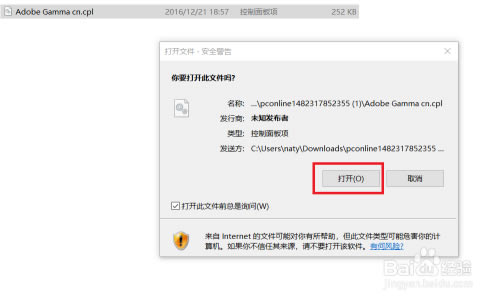
- 軟件類型:系統軟件
- 軟件語言:簡體中文
- 授權方式:免費軟件
- 更新時間:2024-11-13
- 閱讀次數:次
- 推薦星級:
- 運行環境:WinXP,Win7,Win10,Win11
軟件介紹
Adobe Gamma特別版是一款由Adobe公司研發的電腦顯示器調整工具,我們可以通過這款軟件來對電腦屏幕的參數設置進行修改,從而調整成適合自己使用的參數。這款軟件的功能非常強大,能夠對電腦顯示器的顏色進行校準,對用戶會有很大的幫助。
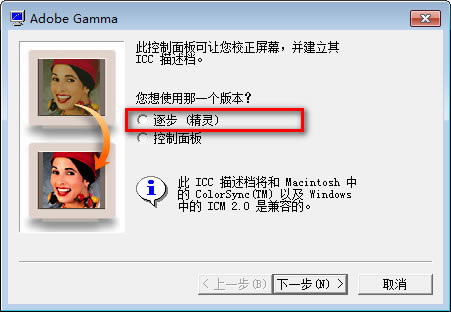
Adobe Gamma特別版軟件簡介
adobe gamma是一款功能強大的顯示器調整工具,在購買顯示器的時候,如果發現屏幕的默認參數不適合自己使用,可以通過本軟件設置一個新的參數,您可以直接打開軟件運行,跟隨軟件的提示,選擇您需要調整的方式以及調試的顏色比例數值,隨后點擊修改,這樣就可以完成對win7系統屏幕參數的調整,本軟件是針對macOS系統開發的,新版已經支持win10以及win7系統,內置伽馬數值調試、色溫、硬件最高亮點設置等方案,需要的朋友可以下載試試!
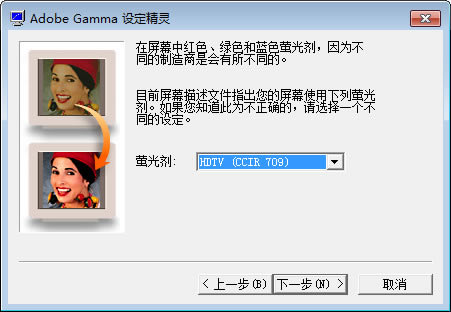
軟件特色
1、智能調節計算機顯示器;
2、自定義設置顯示器的亮度、色差等參數配置;
3、操作簡單,即使是非專業人員也可以輕松上手。
Adobe Gamma特別版安裝說明
百度搜索并下載“ Adobe gamma軟件包”。
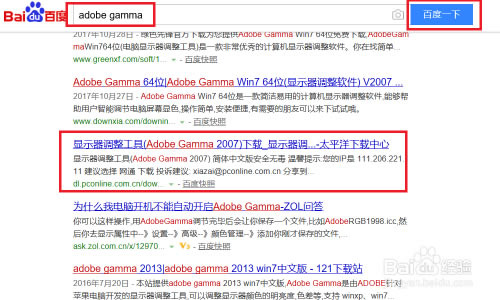
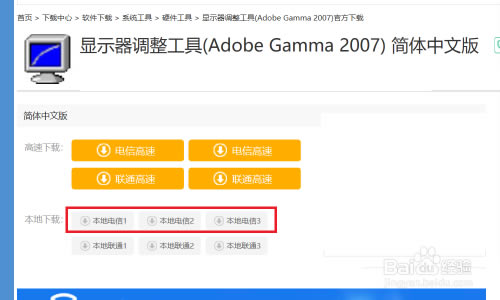
找到下載好的文件,解壓縮后可獲得“Adobe Gamma cn.cpl”文件。
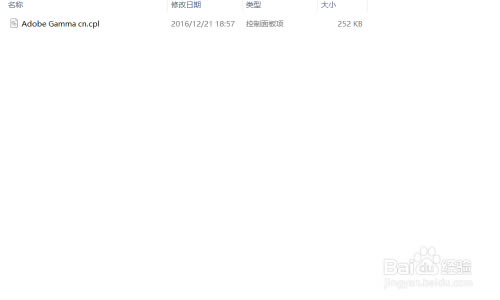
打開文件,選中文件,點擊鼠標右鍵選擇“用控制面板打開”
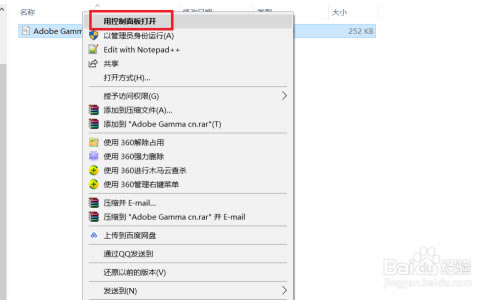
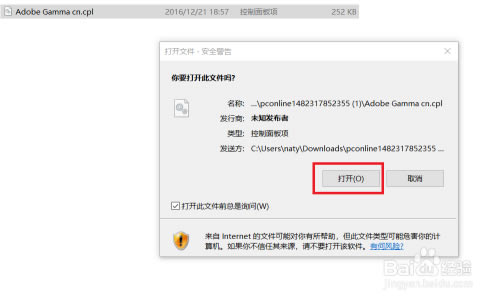
提示您選擇一個使用版本,選擇第一項“逐步”則根據提示一步步進行設置。
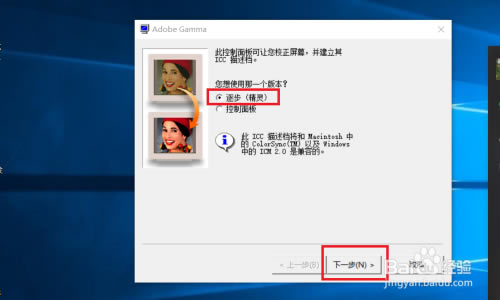
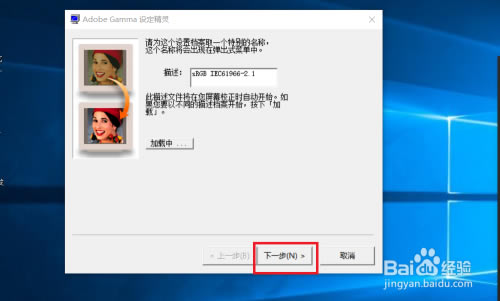
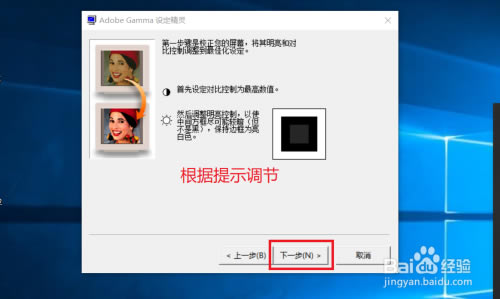
選擇第二項“控制面板”則會彈出一個包含所有設置項的面板,設置完后點擊保存并修改文件名稱。
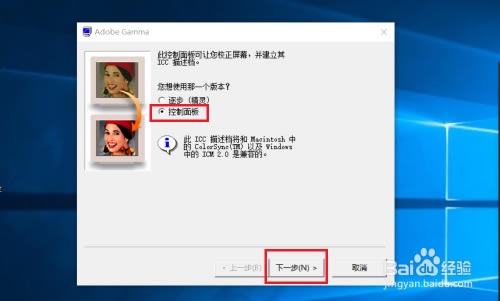
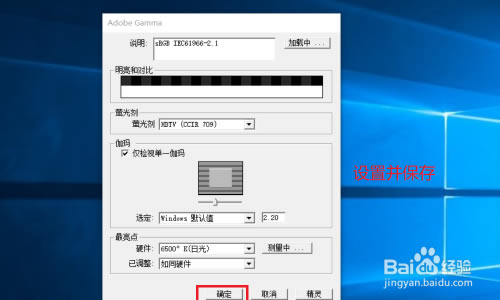
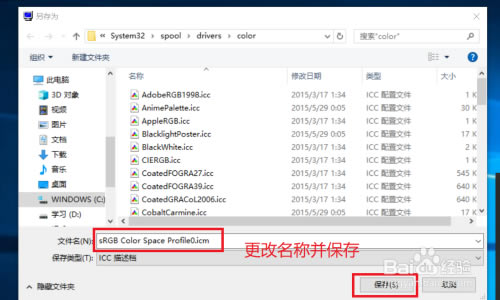
設置方法
1.打開Adobe Gamma(在控制面板中),選擇逐步還是直接進入控制面板,初學者推薦逐步選擇。在Adobe Gamma中選擇Step By Step選項單擊“下一步”按鈕,選擇顯示器特性文檔——進入Gamma首先選擇顯示器特性。用下面的“Load﹍”按鈕選擇不同的顯示器初始ICC profile,推薦使用Adobe RGB(1998)。
2選擇顯示器初始ICC profile單擊“下一步”按鈕,調節顯示器自身的亮度及對比度。將對比度調到最大,然后調整亮度,讓正方格中心接近黑色(但不是全黑),注意四周白邊應保持高度白色。
3.調節顯示器亮度、對比度單擊“下一步”按鈕,確定顯示器的磷光劑。根據顯示器選擇適當的型號,如果自己重新建立RGB數值,便需要硬件工具測量或參看顯示器說明書。
4選擇理想的伽馬值,單擊“下一步”按鈕,選擇顯示器本身白場色溫。分別有5000K(國內印刷標準)、6500K(歐洲印刷標準,也是視窗系統標準)、7500K及9300K。此色溫一定要和顯示器本身設置的色溫一致。顯示器色溫以印刷為主選擇5000K,以網頁或3D影視為主選擇6500K。
Adobe Gamma特別版使用說明
打開Adobe Gamma(在控制面板中),選擇逐步還是直接進入控制面板,初學者推薦逐步選擇。
在Adobe Gamma中選擇Step By Step選項
單擊“下一步”按鈕,選擇顯示器特性文檔——進入Gamma首先選擇顯示器特性。用下面的“Load﹍”按鈕選擇不同的顯示器初始ICC profile,推薦使用Adobe RGB(1998)。
選擇顯示器初始ICC profile
單擊“下一步”按鈕,調節顯示器自身的亮度及對比度。將對比度調到最大,然后調整亮度,讓正方格中心接近黑色(但不是全黑),注意四周白邊應保持高度白色。
調節顯示器亮度、對比度
單擊“下一步”按鈕,確定顯示器的磷光劑。根據顯示器選擇適當的型號,如果自己重新建立RGB數值,便需要硬件工具測量或參看顯示器說明書。
圖11-31確定顯示器的磷光劑或重新建立RGB數值
單擊“下一步”按鈕,選擇理想的伽馬值。不要在View Single Gamma Only前面打勾。選擇伽馬值(Gamma),印刷要求為1.8,網頁瀏覽為2.2。下面就是紅、綠和藍三種基本色彩,每種色彩下面有一個滑動條。可以拉動它們直至色彩里的矩形框基本看不出來。這樣,gamma顯示就能進入內嵌控制板,不管是Macintosh 1.8還是Windows 2.2。
選擇理想的伽馬值
單擊“下一步”按鈕,選擇顯示器本身白場色溫。分別有5000K(國內印刷標準)、6500K(歐洲印刷標準,也是視窗系統標準)、7500K及9300K。此色溫一定要和顯示器本身設置的色溫一致。顯示器色溫以印刷為主選擇5000K,以網頁或3D影視為主選擇6500K。
選擇顯示器本身白場色溫
Adobe gamma內嵌控制可大約測量顯示器白場色溫。選擇“Measure﹍”(測量)按鈕將會在屏幕上顯示三個灰度區域。點擊左邊的區域將會增加藍色,點擊右邊將會增加黃色。當中心區域盡可能純會灰時,就可存儲為白場。
測量顯示器白場色溫
單擊“下一步”按鈕,選擇工作環境的白場色溫。印刷和出版業都在5000K色溫下工作,此時還可選擇與顯示器不同的色溫,那么系統會重新調節(但有些顯示器卡可能不讓用戶更改白場)。
選擇工作環境的白場色溫
單擊“下一步”按鈕,比較調節前后的色彩。此步驟讓用戶成功校正顯示器后比較校正前后的分別。
比較調節前后的色彩
單擊“完成”按鈕,儲存顯示器特性文檔。最后用戶可將此顯示器ICC profile保存在系統內,Mac用戶必須儲存在ColorSync \Profiles文件夾,而win用戶則應保存在WINNT\system32\spool\drivers\color文件夾中。
保存ICC profile
保存好顯示器ICC profile后,Adobe gamma軟件會自動將其調入顯示器色彩管理中使用,可以在顯示器的顯示屬性中看到。
在顯示器屬性里查看調入的ICC profile
最后,如何去檢查顯示器顯示的顏色及光暗度是否適中,有一個簡單的方法。
在屏幕上開一個空白的窗口,再在印刷使用的5000K的標準光源下放一張銅版紙,然后用一張黑紙開兩個洞,通過黑紙去觀察兩個洞的顏色及光暗度,如果不對可重新調整。
如果想有更準確的讀數,可以使用攝影用的重點式測光表去測量屏幕上的白場及標準光源下的白紙讀數是否一致,色溫可用色溫表去測量。

